 Eclipse es una plataforma de software compuesto por un conjunto de herramientas de programación de código abierto multiplataforma para desarrollar lo que el proyecto llama «Aplicaciones de Cliente Enriquecido», opuesto a las aplicaciones «Cliente-liviano» basadas en navegadores. Esta plataforma, típicamente ha sido usada para desarrollar entornos de desarrollo integrados (del inglés IDE), como el IDE de Java llamado Java Development Toolkit (JDT) y el compilador (ECJ) que se entrega como parte de Eclipse (y que son usados también para desarrollar el mismo Eclipse). Sin embargo, también se puede usar para otros tipos de aplicaciones cliente, como BitTorrent o Azureus.
Eclipse es una plataforma de software compuesto por un conjunto de herramientas de programación de código abierto multiplataforma para desarrollar lo que el proyecto llama «Aplicaciones de Cliente Enriquecido», opuesto a las aplicaciones «Cliente-liviano» basadas en navegadores. Esta plataforma, típicamente ha sido usada para desarrollar entornos de desarrollo integrados (del inglés IDE), como el IDE de Java llamado Java Development Toolkit (JDT) y el compilador (ECJ) que se entrega como parte de Eclipse (y que son usados también para desarrollar el mismo Eclipse). Sin embargo, también se puede usar para otros tipos de aplicaciones cliente, como BitTorrent o Azureus.
Eclipse fue desarrollado originalmente por IBM como el sucesor de su familia de herramientas para VisualAge. Eclipse es ahora desarrollado por la Fundación Eclipse, una organización independiente sin ánimo de lucro que fomenta una comunidad de código abierto y un conjunto de productos complementarios, capacidades y servicios.
Descarga eclipse
Vamos a descargar «Eclipse jee luna»
Eclipse IDE for Java EE Developers
Desde una terminal en Debian
Para descargar el paquete desde la terminal con el siguiente comando
root@debian-virtual:/home/usuario# wget http://ftp.fau.de/eclipse/technology/epp/downloads/release/luna/SR2/eclipse-jee-luna-SR2-linux-gtk-x86_64.tar.gz
Instalamos Eclipse en Debian Jessie
Primero procederemos a instalar las dependencias java necesarias para la integración de Eclipse en debian para ello instalamos las librerías apt install openjdk-7-jre
Una vez tengamos descargados eclipse en nuestro directorio raíz procedemos a descomprimir el «.tar.gz»
usuario@debian-virtual:~$ tar zxf eclipse-jee-luna-SR2-linux-gtk-x86_64.tar.gz -C /opt
Y ya podremos arrancar «eclipse» solo debemos dirigirnos a la carpeta donde se encuentra el fichero ejecutable.
Añadir tomcat7 en eclipse
Cuando tengamos arrancado eclipse deberemos instalar un nuevo software independiente, para ello nos dirigimos a help > Install new Software, seleccionamos "All Available sites" y buscamos un paquete que se llama Web, Xml, Java EE and OSGi Enterprise Development
Acceptamos licencias y comenzara la instalacion.
Instalamos tomcat7 y añadimos nuestro usuario al grupo tomcat7
Instalamos tomcat7 apt install tomcat7
Agregamos nuestro usuario al grupo:
root@debian-virtual:/home/usuario# adduser usuario tomcat7 Añadiendo al usuario `usuario' al grupo `tomcat7' ... Añadiendo al usuario usuario al grupo tomcat7 Hecho.
A continuación crearemos unos vínculos necesarios para su correcto funcionamiento:
Eclipse
root@debian-virtual:/home/usuario# ln -s /opt/eclipse/eclipse /usr/local/bin/
Tomcat
Creamos los vinculos para tomcat7, porque eclipse busca los directorios en la ruta /usr/share/tomcat7 y se encuentran en /var/lib/tomcat
root@debian-virtual:/usr/share/tomcat7# ln -s /var/lib/tomcat7/conf conf root@debian-virtual:/usr/share/tomcat7# ln -s /etc/tomcat7/policy.d/03catalina.policy conf/catalina.policy root@debian-virtual:/usr/share/tomcat7# ln -s /var/log/tomcat7/ log
Y cambiamos los permisos a la carpeta creada:
root@debian-virtual:/usr/share/tomcat7# chmod -R 777 conf
Y realizamos los últimos enlaces necesarios, en este caso no hará falta cambiar los permisos:
root@debian-virtual:/usr/share/tomcat7# ln -s /var/lib/tomcat7/common/ common root@debian-virtual:/usr/share/tomcat7# ln -s /var/lib/tomcat7/server/ server root@debian-virtual:/usr/share/tomcat7# ln -s /var/lib/tomcat7/shared/ shared
Eclipse + Tomcat7
Desde una terminal arrancamos eclipse
Una vez en eclipse, nos dirigimos a Window > Preferences > Server > Runtime Environments > Add y seleccionamos el servidor que queremos instalar que en nuestro caso sera Apache Tomcat v7.0
Y dejamos la configuración igual que viene por defecto
Creación nuevo proyecto JAVA
Para ello nos dirigimos a File > New > Dynamic Web Project, asignamos un nombre al proyecto y seleccionamos la siguiente opción en la ultima ventana Generate web.xml deployment descriptor

Una vez creado el proyecto vamos a crear un index.jsp para la prueba de funcionamiento, para ello nos dirigimos a [Nombre_Proyecto] > WEB-INF botón derecho en la carpeta «WEB-INF» New > JSP File
Para evitar cualquier tipo de conflicto con eclipse paramos el servicio tomcat7 systemctl stop tomcat7 desde una terminal, como superusuario
systemctl stop tomcat7 una vez parado el servicio en local ya puedes arrancarlo en eclipse.
Arrancar el servidor tomcat con index.jsp
Seleccionamos el fichero index.jsp y seleccionamos la opcion run as y seleccionamos el servidor instalado, y comenzara a iniciarse:
Una vez se arranca el servidor, automáticamente se abre el navegador por defecto (En mi caso es firefox) y se vera la pagina de pruebas creada.
 Fuentes:
Fuentes:
Instalación de Eclipse Luna con Tomcat 8 (Debian Jessie)


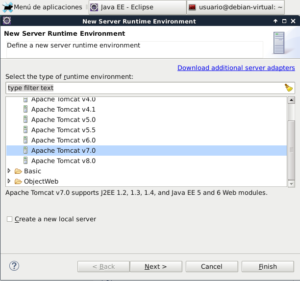
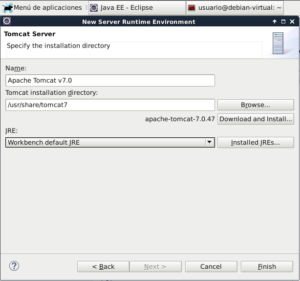
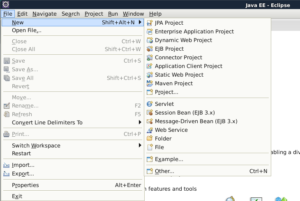
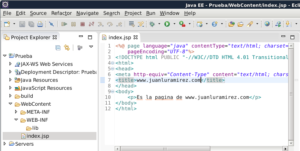
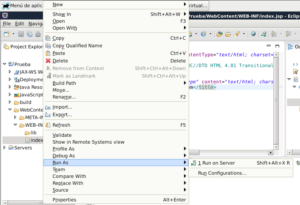
No se han encontrado comentarios